MicroStrategy ONE
Ajouter des calculs conditionnels à une mesure dérivée à l'aide des fonctions de cas et de cas
Les calculs conditionnels peuvent être utilisés pour compléter l'analyse conditionnelle fournie par les filtres et les seuils dans MicroStrategy Workstation. Vous pouvez fournir une analyse conditionnelle en combinant des données dans différents groupes en fonction de la valeur d'une ou de plusieurs mesures dans un document.
Votre visualisation vous permet d’afficher le nombre de vols pour chaque jour de la semaine, ainsi que le pourcentage de vols à l’heure et le retard moyen en minutes.
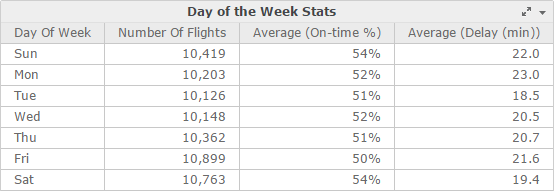
Vous pouvez évaluer les performances des vols selon le pourcentage de la moyenne à l’heure. Un pourcentage moyen à l’heure de 52 % ou moins est considéré comme offrant de mauvaises performances, tandis que tout autre résultat est considéré comme offrant de bonnes performances. Créez une nouvelle mesure Performance qui inclut une analyse conditionnelle selon la mesure Moyenne à l’heure (%) (Avg On-time (%)). Cette analyse conditionnelle peut être effectuée en créant une mesure dérivée qui utilise la fonction conditionnelle If.
IF(([Average (On-time %)]<=0.52), "Poor", "Good")
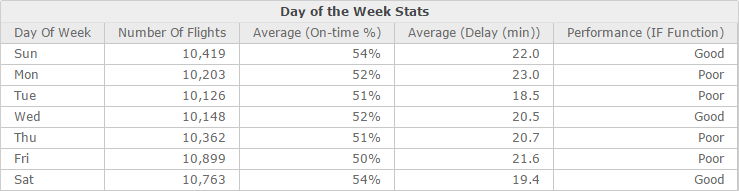
Continuez cette analyse en découpant les performances par Nom d’aéroport d’origine. Déplacez l’attribut Nom d’aéroport d’origine du panneau Jeux de données vers la zone Lignes du panneau Éditeur.
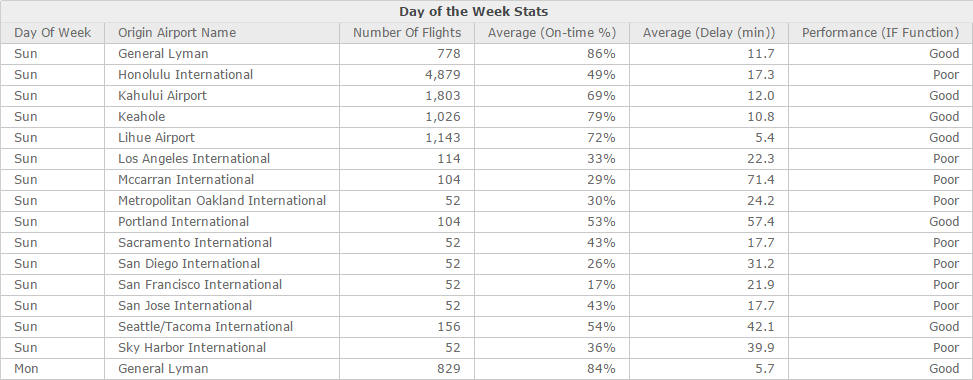
Si vous voulez qualifier les valeurs d’une mesure dans plus de deux groupes, créez une mesure dérivée en utilisant la fonction Case. Modifiez la mesure Performance de manière à utiliser une expression qui qualifie la performance en trois groupes plutôt qu’en deux. Le groupe Excellent désigne les aéroports ayant un pourcentage de moyenne à l’heure supérieur à 60 %.
Case(([Average (On-time %)]<=0.52), "Poor", ([Average (On-time %)]>0.6), "Excellent", "Good")
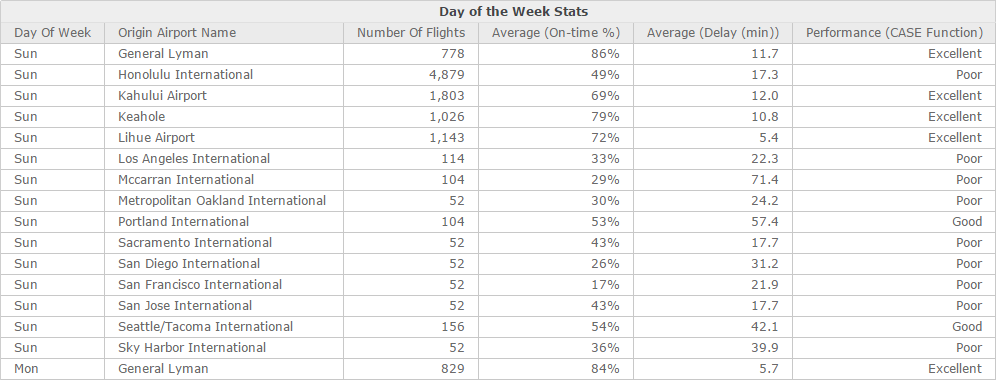
La fonction Case offre la même analyse conditionnelle que la fonction If. Cependant, la fonction If peut uniquement qualifier les valeurs de meures en deux groupes, tandis que la fonction Case peut qualifier les valeurs de mesure en deux groupes ou plus. La fonction Case permet de spécifier deux conditions ou plus à utiliser pour évaluer les mesures qui vous intéressent.
Vous pouvez appliquer des qualifications à plus d’une mesure dans une fonction If ou Case. Vous pouvez évaluer les performances des vols selon le pourcentage de moyenne à l’heure et selon le temps de retard moyen en minutes. Un pourcentage de moyenne à l’heure de 52% ou moins combiné avec un temps de retard moyen de 15 minutes ou plus sont considérés comme étant de mauvaises performances, le reste étant considéré comme de bonnes performances. Créez une nouvelle mesure Performance qui inclut une analyse conditionnelle selon la mesure Moyenne à l’heure (On-time %) et la mesure Retard moyen en minutes (Avg Delay (min)).
IF((([Average (On-time %)] <= 0.52) And ([Average (Delay (min))] >= 15)),"Poor","Good")
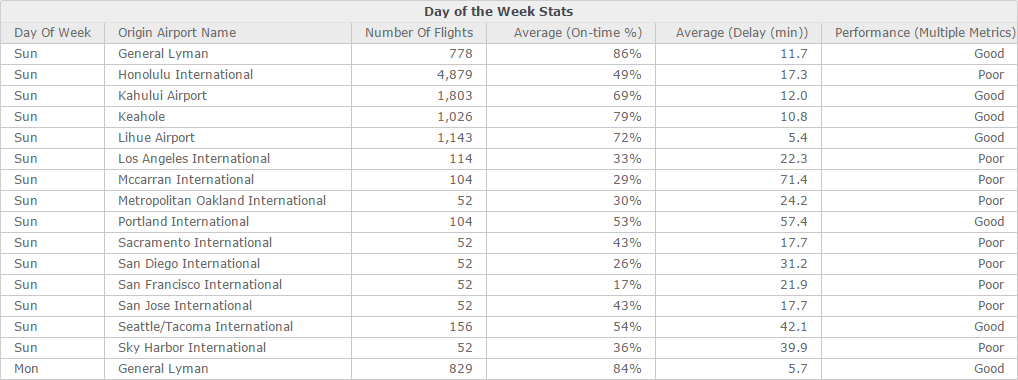
Dans la mesure où une analyse conditionnelle est créée en tant que mesure dérivée, plutôt qu’incluse dans une visualisation comme filtre, tous les résultats d’une analyse conditionnelle sont affichés sur une visualisation en une seule fois. Dans les exemples ci-dessus, ceci permet d’afficher les données sur tous les aéroports, à la fois ceux qui réalisent de bonnes performances et ceux qui en réalisent des moins bonnes. Inversement, l’application d’un filtre à une visualisation masque les données, sur une visualisation, qui ne répondent pas aux conditions du filtre.
- Ouvrez un document existant.
- Dans le panneau Objets du jeu de données, cliquez avec le bouton droit sur un ensemble de dates et sélectionnez Insérer une nouvelle mesure.
- Entrez un nom pour la mesure dans le champ Nom de mesure.
- Dans le volet Fonctions, recherchez les fonctions If ou Case.
- Dans le volet Fonctions, passez le curseur au-dessus des fonctions If ou Case et cliquez sur Modifier.
- Entrez les valeurs à utiliser comme arguments.
- La syntaxe pour la fonction If est
IF(Condition, TrueResult, FalseResult)où : - La syntaxe pour la fonction
CaseestCondition(Condition1,ReturnValue1,Condition2,ReturnValue2,...,DefaultValue)où : - Cliquez sur Ajouter.
- Cliquez sur Enregistrer.
Condition correspond à l’expression conditionnelle. La condition peut contenir des mesures, des opérateurs de comparaison et logiques, ainsi que des constantes. L’évaluation de la condition doit donner TRUE ou FALSE.
TrueResult est une valeur de constante ou de mesure à renvoyer si la condition a pour valeur TRUE. Pour afficher le texte comme la valeur renvoyée, placez le texte entre guillemets ("").
FalseResult est une valeur de constante ou de mesure à renvoyer si la condition a pour valeur FALSE. Pour afficher le texte comme la valeur renvoyée, placez le texte entre guillemets ("").
Condition1 correspond à la première condition à évaluer. La condition peut contenir des mesures, des opérateurs de comparaison et logiques, ainsi que des constantes.
ReturnValue1 est une valeur de constante ou de mesure à renvoyer si la condition Condition1 a pour valeur TRUE. Pour afficher le texte comme la valeur renvoyée, placez le texte entre guillemets ("").
Condition2 correspond à la deuxième condition à évaluer. La condition peut contenir des mesures, des opérateurs de comparaison et logiques, ainsi que des constantes.
ReturnValue2 est une valeur de constante ou de mesure à renvoyer si la Condition2 a pour valeur TRUE. Pour afficher le texte comme la valeur renvoyée, placez le texte entre guillemets ("").
Le symbole ... (ellipse) représente n’importe quel nombre de conditions ou de combinaisons de valeurs de retour qui peuvent être utilisées pour créer un autre groupe logique. Chaque condition doit avoir une valeur de retour
DefaultValue est une valeur de constante ou de mesure à renvoyer si aucune condition n’a pour valeur TRUE. Pour afficher le texte comme la valeur renvoyée, placez le texte entre guillemets ("").
